Cómo usar Sequator para apilar astrofotos y reducir el ruido

Empecé a tomar fotos del cielo nocturno hace tres años y rápidamente me convertí en una persona muy exigente a la hora de obtener una imagen lo más limpia posible con el equipo que tenía. Dado que la captura de fotos de la Vía Láctea sobrepasa los límites de los sensores de las cámaras modernas, no siempre es una tarea fácil. Rápidamente aprendí cómo apilar imágenes del cielo podía reducir el ruido en mis fotos. Este proceso se realiza alineando las imágenes y eliminando los bits aleatorios de grano que aparecen en cada toma, dejando las estrellas afiladas e intactas como resultado.
Aunque el proceso de apilamiento es en realidad bastante simple, tiene dos complicaciones notables. En primer lugar, un simple editor de archivos RAW como Lightroom no tiene la capacidad de apilar imágenes para reducir el ruido. Y segundo, si su imagen tiene un primer plano, la alineación de cada exposición se vuelve difícil porque las estrellas parecen moverse de fotograma a fotograma mientras que la tierra de abajo permanece en el mismo lugar.

Kevin D. Jordan Fotografía
Hay programas disponibles que están diseñados para reducir el ruido en las fotos mediante el apilamiento de imágenes. Sin embargo, muchos de estos programas cuestan dinero o no son muy efectivos para apilar imágenes cuando se trata de un primer plano. Photoshop puede realizar el proceso con buenos resultados y es el programa que utilizo actualmente en mi flujo de trabajo, pero hay un nivel de trabajo manual involucrado para combinar imágenes del cielo y del primer plano después de que el apilamiento se haya completado, y Photoshop no es gratuito, lo que será un obstáculo para aquellos con un presupuesto limitado. Los programas gratuitos como Deep Sky Stacker tienden a funcionar bien para imágenes sin fondos como las astrofotos de espacio profundo; sin embargo, yo personalmente nunca he podido obtener buenos resultados debido a la empinada curva de aprendizaje y debido a los fondos en mis imágenes.
Hay un programa llamado Starry Landscape Stacker para ordenadores Mac del que he oído excelentes críticas de otros astrofotografos. El problema para mí y para muchos otros es que no está disponible para los sistemas operativos Windows. Como resultado, he estado a la caza durante años para encontrar un software que pueda hacer lo que hace Starry Landscape Stacker y que también se pueda ejecutar en mi PC.
Después de años de esperar y de quejarme de que debería aprender desarrollo de software y crear mi propio programa, finalmente me encontré con una pieza de software que me llamó la atención.
Secuenciador
En pocas palabras, Sequator es un programa gratuito que sirve para apilar imágenes del cielo nocturno con el fin de reducir el ruido. No sólo eso, sino que Sequator también está pensado para manejar imágenes con fondos, lo que lo convierte en una tentadora elección para los astrofotografos de paisajes. El programa fue hecho por el ingeniero de software Yi-Ruei Wu de Taiwán y está disponible sólo para Windows. El sitio web de Sequator dice que el programa debe ser "simple pero poderoso". Todo eso suena a buenas noticias, ¿verdad? Bueno, sí, son buenas noticias, así que probablemente por eso suena así. Y realmente no hay ninguna mala noticia, aparte del hecho de que por lo que puedo decir, el programa ha existido desde al menos 2015 y yo nunca lo supe....
Tan pronto como oí hablar de Sequator supe que quería ver qué podía hacer en caso de que pudiera usar el programa para ayudar a simplificar y acelerar mi flujo de trabajo para procesar fotos del cielo nocturno. Como mi flujo de trabajo actual consiste en alinear y apilar imágenes en Photoshop, decidí utilizar la velocidad y los resultados de Photoshop como un instrumento de medición para comparar con Sequator.
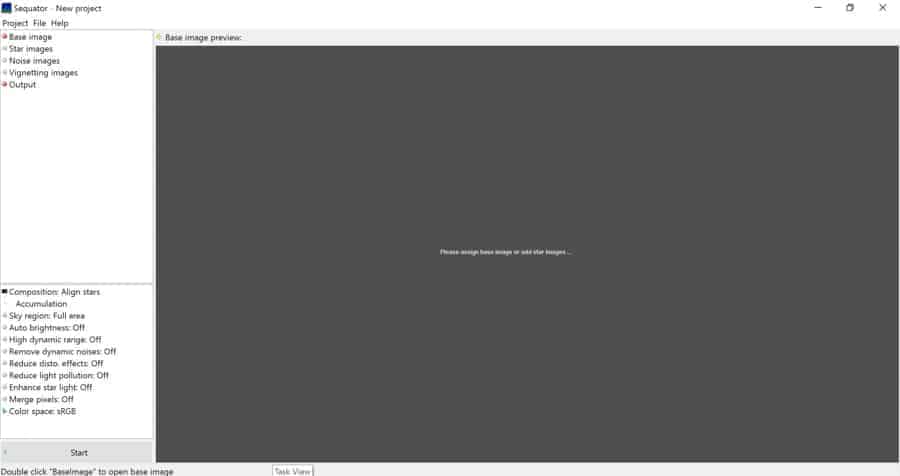
La interfaz del Secuenciador.
Características básicas
Sequator es un programa sencillo, tanto por su diseño como por las características que ofrece. Ofrece la función principal de apilar imágenes del cielo nocturno con el fin de reducir el ruido, mientras que también intenta ayudar a lo largo del camino con los desafíos que a menudo surgen durante la astrofotografía, tales como la distorsión, la contaminación lumínica, los píxeles calientes, y más. Es compatible tanto con RAW como con DNG, por lo que puede estar seguro de que puede utilizar el programa con archivos de alta calidad.
A diferencia de mi experiencia con Deep Sky Stacker, entendí cómo usar Sequator después de unos minutos de experimentar con él. Abre las imágenes del cielo nocturno que desea apilar en el menú "Imágenes de estrellas" y Sequator cargará estas fotos en el programa y elegirá una imagen de este lote para utilizarla como "imagen base". (El secuenciador selecciona la imagen central en la secuencia de fotos que cargue, pero también se puede asignar manualmente una imagen base diferente). También puede optar por añadir "imágenes de ruido", que son marcos oscuros que tomó en el campo para mapear el ruido de exposición larga en su imagen o "imágenes de viñeteo" que mapean el oscurecimiento en las esquinas de las imágenes, a menudo perceptible en lentes de gran angular tomadas en aperturas amplias. Por último, nombre su "imagen de salida", que es esencialmente una función "Guardar como" que lleva a cabo antes de que Sequator procese sus imágenes. Sequator puede generar su archivo como un TIFF de 16 bits, por lo que puede estar seguro de que la imagen resultante puede volver a un programa de edición como Lightroom o Photoshop y ser procesada hasta el último detalle.
Configuración
Mientras que las funciones anteriores son los pasos básicos necesarios para procesar sus imágenes con los programas, hay varias otras características que debe tener en cuenta para sacar el máximo provecho del software. Por el lado positivo, algunas de estas características son sorprendentemente efectivas. Sin embargo, seleccionar cuál de estas características querrá utilizar durante el proceso de apilamiento variará de una imagen a otra, especialmente porque la efectividad de algunas de estas características puede ser un tanto inconsistente. No voy a ir a través de los pormenores de cada configuración aquí, ya que un manual directo está disponible en el sitio web de Sequator, pero mencionaré los que me parecieron más útiles para obtener buenos resultados en el proceso de apilamiento y los que no parecían ser útiles.
Composición
En la pestaña Composición, tiene algunas opciones básicas para decidir en función de las imágenes que está apilando y cómo desea que se vea su archivo de salida. Las preguntas básicas que debes hacerte son: "¿Tengo un primer plano en mi imagen? y "¿Quiero estrellas puntiagudas o senderos estelares? El ajuste "Alinear Estrellas" está seleccionado de forma predeterminada, que debe mantenerse seleccionado si no se desean senderos de estrellas. Si es así, seleccione en su lugar la opción "Star Trails".
Región del cielo
La configuración de la Región del Cielo le permite ayudar a Sequator a determinar qué parte de la imagen es su cielo y qué parte es su primer plano. Aquí es donde el programa realmente se distingue. En Photoshop, necesitará pasar tiempo enmascarando el primer plano en cada imagen para alinear las estrellas, sólo para luego tener que mezclar la imagen resultante con un primer plano borroso con una imagen de base en primer plano. Este proceso puede ser frustrante, especialmente con fondos complejos como las ramas de los árboles. En Sequator, sin embargo, sólo necesitas diferenciar el cielo del primer plano en tu imagen base y Sequator lo descubrirá desde allí.
Para diferenciar el primer plano del cielo, se puede utilizar la "Línea de límite", que dibuja una simple barrera lineal entre el cielo y el primer plano (esto funciona bien para un simple horizonte plano), la herramienta "Gradiente", o la "Máscara irregular". Utilizando la herramienta Máscara irregular, puede utilizar el ratón para pintar una máscara sobre el cielo de su imagen, utilizando la rueda de desplazamiento del ratón para cambiar el tamaño del pincel. Para fondos delicados y desiguales, la herramienta Máscara Irregular es el camino a seguir.

La función Máscara Irregular en Sequator.
Control automático de brillo y rango dinámico alto
Las opciones Control de brillo automático y Rango dinámico alto son similares y están diseñadas para controlar la exposición de la imagen de salida durante el proceso de apilado. Si encuentra que su imagen de salida es demasiado brillante y ha apagado los reflejos, intente seleccionar una de estas opciones para ayudar.
Eliminar ruidos dinámicos
El ajuste Eliminar ruidos dinámicos está pensado para eliminar los píxeles calientes que son el resultado del calentamiento del sensor causado por la captura de exposiciones largas. Pruebe esta configuración si sus exposiciones son lo suficientemente largas como para que tenga píxeles aleatorios, brillantes y de colores que deban eliminarse de la imagen.
Reducir Disto. Efectos
Sequator también tiene un ajuste destinado a eliminar el rayado de estrellas en las esquinas de las imágenes que se producen por la distorsión de gran angular. Esperaba que esta característica ayudara a eliminar el astigmatismo sagital y las aberraciones comáticas en las esquinas de las imágenes, pero no encontré que este fuera el caso en ninguna de mis pruebas.
Reducir la contaminación lumínica
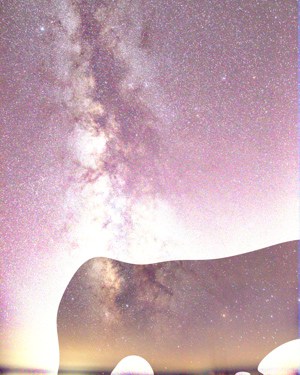
El resultado de utilizar la opción "reducir la contaminación lumínica" en Sequator.
Otra característica que se espera que sea útil y que sea única en las fotos del cielo nocturno es la configuración de Reducir la contaminación lumínica, que está pensada para ser utilizada cuando las fotos se tomaron bajo cielos con contaminación lumínica. Los intentos que hice para usar esta función produjeron resultados espantosos. Puede variar de una imagen a otra, así que inténtalo si tienes contaminación lumínica de la que estás intentando deshacerte, pero la función parece que sólo intenta dejar caer los negros en el cielo y aumentar el contraste, algo que se podría hacer con más control con un programa de edición RAW como Lightroom más adelante en el post-procesamiento. En el peor de los casos, la función Reducir la contaminación lumínica produjo los resultados que se ven a la derecha.
Mejorar Starlight
Otra opción que puede probar de imagen a imagen es Enhance Starlight, que tiene por objeto dar a las estrellas de su foto un poco más de pop. No me pareció muy útil en las fotos que apilé, y creo que se podría conseguir el mismo efecto con más control en el post-procesamiento posterior. Sin embargo, eso no significa que no valga la pena experimentar con ello.
Fusionar píxeles
Esta opción fusiona los píxeles de la imagen con el fin de reducir el tamaño de los archivos. Mantén esto apagado.
Los resultados
No estaba completamente seguro de qué esperar con Sequator, especialmente dada la cantidad de precisión y control que podía conseguir con las exposiciones de apilamiento y mezcla en Photoshop. Sin embargo, los resultados de Sequator me sorprendieron y me impresionaron.
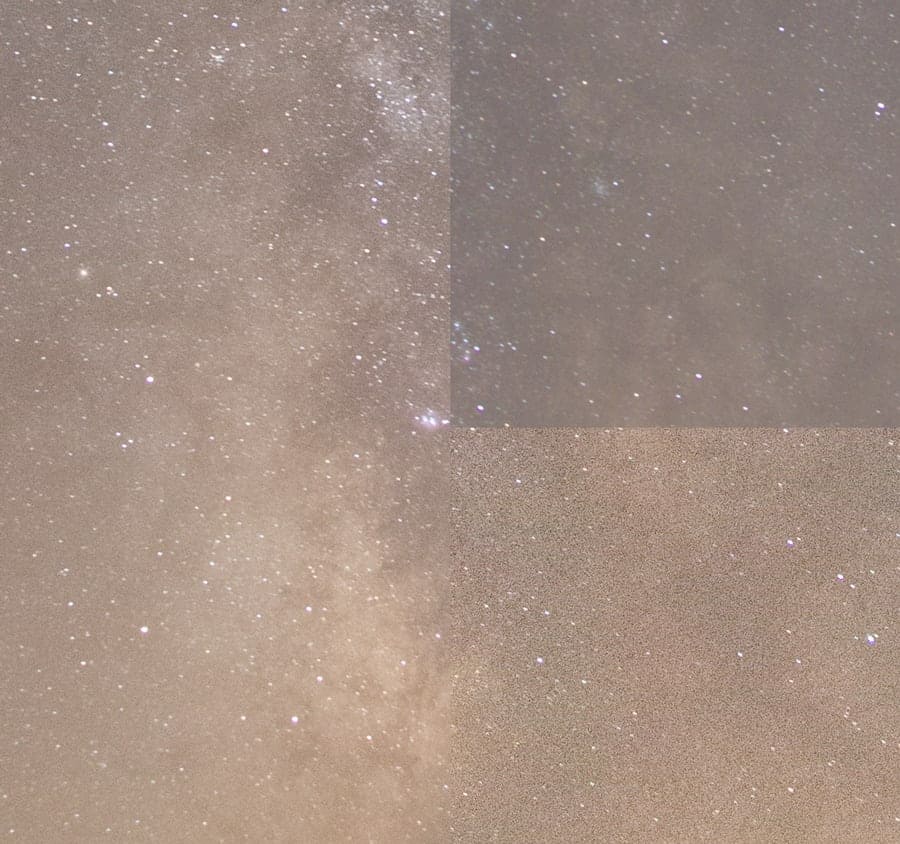
Pila de 10 imágenes en Photoshop (izquierda); pila de 10 imágenes en Sequator (arriba a la derecha); y el archivo RAW original capturado a 25.600 ISO en una Canon 6D (abajo a la derecha)
.
Cuando se trata de una simple pila de cielo sin objetos en primer plano, el proceso tanto en Sequator como en Photoshop es bastante fácil, por lo que el área en la que cualquiera de los dos programas podría diferenciarse fue a través del tiempo de procesamiento y el resultado final. Al procesar una pila de 10 imágenes de exposiciones para reducir el ruido, Sequator (~1 minuto) supera a Photoshop (~3 minutos) en tiempo de procesamiento. (Para realizar esta prueba, conté el tiempo de procesamiento de Photoshop para incluir la carga de cada archivo como una capa, la alineación de esas capas, la conversión a un objeto inteligente y el apilamiento con un filtro de mediana). Como se puede ver a continuación, los resultados son muy similares. Si tuviera que ser puntilloso, diría que el archivo apilado en Photoshop tenía estrellas ligeramente más nítidas y que el archivo apilado en Sequator producía una imagen más plana. Sin embargo, estos son archivos sin procesar aparte del proceso de apilamiento, así que podría fácilmente posprocesar estas tomas para superar cualquiera de estos puntos menores. Para un programa gratuito, Sequator aguantó extremadamente bien y realmente procesó la imagen final mucho más rápido que Photoshop. Ambos programas ofrecieron más detalles en el núcleo de la Vía Láctea.
Como está claro que Sequator es capaz de reducir el ruido apilando imágenes, lo que podría diferenciarlo de otros programas para mí sería la capacidad de manejar archivos con elementos en primer plano y acortar mi flujo de trabajo.
El proceso de enmascaramiento en Sequator es sencillo y sólo tarda unos segundos. Comencé con un primer plano algo fácil con una serie de fotos tomadas en el Parque Nacional Joshua Tree. Los bordes entre el primer plano y el cielo son lisos, sin ramas de árboles ni bordes complejos. Sequator manejó las imágenes como un campeón, dándome un archivo de salida con un cielo limpio y una transición nítida entre el cielo y el primer plano.
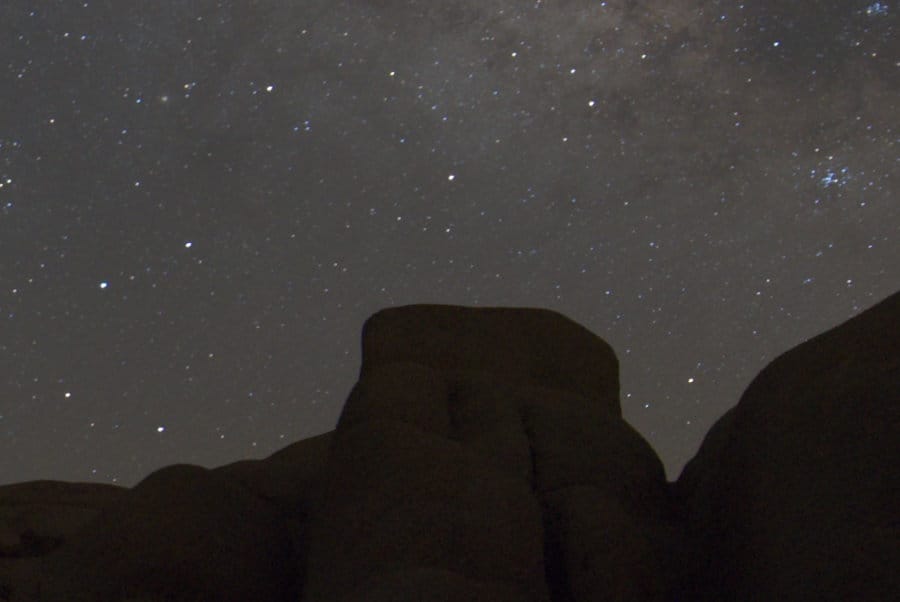
Un 100% de recorte del archivo de salida producido por Sequator.
En este punto de las pruebas, me sorprendió gratamente. Sin embargo, esos bonitos y lisos bordes del primer plano de Joshua Tree no son lo que suelo fotografiar. Típicamente disparo en el noreste de los Estados Unidos y mis fondos son un complicado lío de ramas de árboles y plantas. Así que, investigué en mis archivos y tomé una serie de 5 exposiciones capturadas en el Parque Nacional Acadia en Maine para ver cómo Sequator manejaría un primer plano más complejo. Para mi sorpresa, Sequator manejó esas ramas sin problemas.

Recorte al 100% de una imagen de salida con un fondo complejo creado por Sequator.
Pensamientos finales
Dicho todo esto, Sequator es un programa gratuito bastante bueno. Aunque todas sus características no son tan útiles como podrían serlo, la función principal -apilar imágenes de astrofotografía de paisajes para reducir el ruido- es muy efectiva. Simplifica el proceso en comparación con Photoshop, y proporciona unos resultados lo suficientemente buenos como para que yo pueda integrarlo en mi flujo de trabajo en el futuro. Una cosa a tener en cuenta es que parece que no he podido conseguir ninguna edición básica que haya hecho en mis archivos RAW o DNG para que se peguen cuando se importen en Sequator. Por lo tanto, si desea realizar cualquier tipo de edición en sus archivos antes de apilarlos, es posible que tenga que exportar sus RAWs o DNGs a un nuevo archivo para que Sequator pueda ver esas ediciones. Uno de los resultados más notables fue que los archivos de salida de Sequator contenían un poco más de ruido de color que las imágenes apiladas a través de Photoshop, lo que probablemente se debía a que Photoshop se estaba beneficiando de la reducción estándar de ruido de color aplicada por Lightroom al momento de la importación.
Para aquellos que estén interesados, pueden descargar Sequator aquí y probarlo por sí mismos.
Deja una respuesta